Win11에서 작업 표시줄을 병합 해제하는 방법은 무엇입니까? win11에서 작업 표시줄 병합 해제에 대한 튜토리얼
- PHPz앞으로
- 2024-01-31 12:48:061641검색
많은 사용자들이 컴퓨터를 Win11 시스템으로 업그레이드했지만 작업 표시줄 기능을 병합하면 조작이 상당히 까다로워 많은 사용자에게 문제를 야기했습니다. 아래에서는 Win11에서 작업 표시줄 병합을 취소하는 방법을 자세히 소개합니다.
win11에서 작업 표시줄 병합을 해제하는 방법
1. 작업 표시줄의 빈 공간을 마우스 오른쪽 버튼으로 클릭하고 작업 표시줄 설정을 선택합니다.
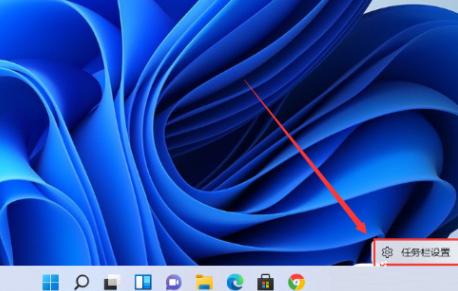
2. 개인화 페이지에 들어간 후 오른쪽 메뉴에서 작업 표시줄 코너 오버플로 옵션을 찾으세요.
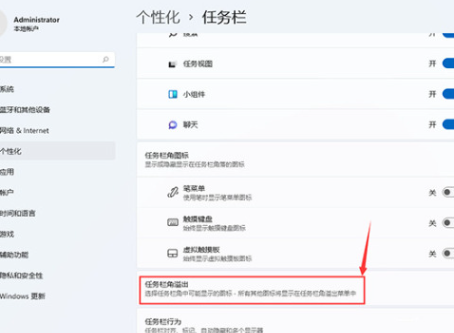
3. 작업 표시줄 모서리 오버플로를 클릭하고 애플리케이션 아이콘이 표시되도록 스위치를 켭니다.
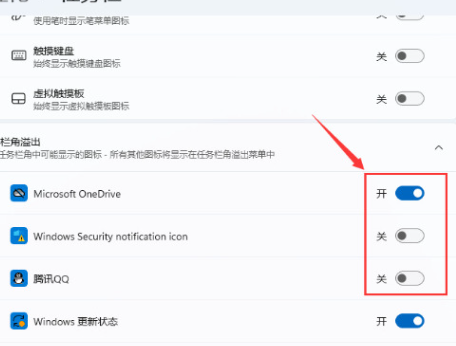
4. 설정이 완료되면 작업 표시줄에 모든 애플리케이션의 아이콘이 표시됩니다.
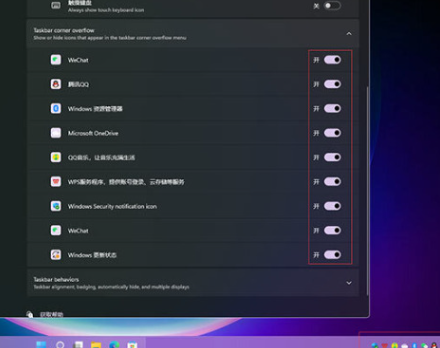
위 내용은 Win11에서 작업 표시줄을 병합 해제하는 방법은 무엇입니까? win11에서 작업 표시줄 병합 해제에 대한 튜토리얼의 상세 내용입니다. 자세한 내용은 PHP 중국어 웹사이트의 기타 관련 기사를 참조하세요!
성명:
이 기사는 rjzxw.com에서 복제됩니다. 침해가 있는 경우 admin@php.cn으로 문의하시기 바랍니다. 삭제

